Как проверить телефон Android на вирусы
Руководства • Руководства Android02.05.2021
Автор: SyperShmel
Android — это операционная система с открытым исходным кодом, которая установлена на 85% смартфонов в мире. Оба эти фактора играют на пользу разработчикам вредоносного софта, упрощая способ заражения телефонов вирусами.
На защиту девайсов становятся антивирусы, предустановленные в магазин приложений, прошивку или загруженные отдельно. Далее расскажем, как проверить телефон Android на вирусы и какие угрозы невозможно обнаружить/обезвредить противовирусным софтом.
Содержание
- 1 Какие бывают вирусы
- 1.1 Как определить заражение
- 1.2 Самые опасные вирусы
- 2 Проверка на вирусы
- 2.1 Используем Play Защиту
- 2.2 Встроенный антивирус
- 2.3 Антивирусы из Play Маркет
- 3 Как защититься от вирусов
- 4 Заключение
Какие бывают вирусы
Условно, зараженный софт делят на:
- Шпионский — после проникновения в устройство, получает доступ к личной информации пользователя и передает ее на удаленные сервера.

- Троянский — маскируются под обычные приложения, стараются заразить как можно больше файлов и проникнуть на другие устройства.
- Майнерский — используют однокристальную систему, чтобы майнить криптовалюту.
Встречается зараженный софт/файлы, которые не причиняют вреда устройству и необходимы для заражения других устройств:
- При подключении к ПК.
- Передаче документа по Bluetooth, электронной почте или в мессенджере.
Как определить заражение
Симптомы заражения смартфона вирусами:
- В шторке уведомлений появляются рекламные объявления.
- Телефон звонит и отправляет СМС на неизвестные, платные номера.
- На рабочем столе появляются ярлыки приложений, которые не устанавливал пользователь.
- Чрезмерный нагрев устройства без нагрузки (может появиться после сильного удара девайса или попадания внутрь влаги).
Самые опасные вирусы
Существует тысячи угроз для смартфонов разного уровня, но на их фоне выделяются 3 самых интересных:
- Triada — троян, который, после проникновения на устройство, собирает о нем информацию и делится ей с удаленным сервером.
 Оттуда приходит инструкция о способе получить доступ к системе девайса, чтобы оставаться незаметным для антивирусного ПО. Главная цель трояна — перехватывать платежи в интернет-магазинах и интернет-банкингах, переводя деньги на чужие счета.
Оттуда приходит инструкция о способе получить доступ к системе девайса, чтобы оставаться незаметным для антивирусного ПО. Главная цель трояна — перехватывать платежи в интернет-магазинах и интернет-банкингах, переводя деньги на чужие счета. - xHelper — троян интегрируется с сервисам Google и начинает присылать пользователям рекламу. Его невозможно удалить даже при возвращении настроек к заводскому состоянию.
- Dirty COW — хакеры используют недоработку в ядре Linux, чтобы получить ROOT-права доступа и полностью захватить устройство. Опасности подвержены модели на базе Android с версии 1.0 до 6.0.1.
В 2015-2017 годах, неизвестные китайские производители предустанавливали в свою прошивку Triada и другой вредоносный софт.
Проверка на вирусы
Упомянем все способы, как проверить устройство, используя встроенный софт и антивирусы.
Используем Play Защиту
В Play Маркет ежедневно загружают сотни приложений и игр, которые проходят автоматическую модерацию, что оставляет шанс пропустить проект, зараженный вирусом.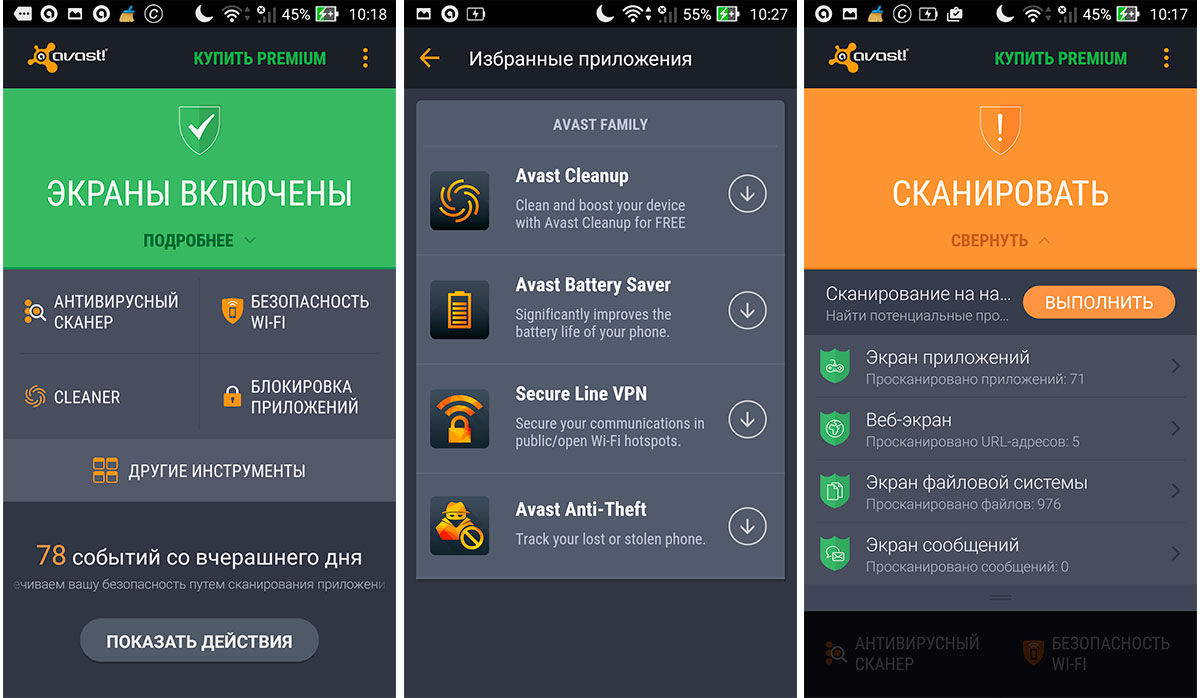 Учитывая эту проблему, Google добавила в свой магазин антивирус:
Учитывая эту проблему, Google добавила в свой магазин антивирус:
Шаг 1. Откройте Play Маркет.
Шаг 2. Тапните по аватару учетной записи.
Шаг 3. Выберите «Play Защита».
Шаг 4. Тапните по «Проверить». Начнется сканирование программ, установленных из магазина.
Шаг 5. Дождитесь окончания проверки.
Шаг 6. При обнаружении проблем, появится сообщение в шторке уведомлений.
Play Защита работает в фоновом режиме, самостоятельно проверяя приложения раз в 6-12 часов.
Встроенный антивирус
Бренды Xiaomi, Samsung, Realme, Oppo и другие добавляют в фирменные прошивки приложения для очистки и защиты смартфона от вирусов. Как с ними работать:
Шаг 1. Запустите приложение «Очистка», «Безопасность» или подобное.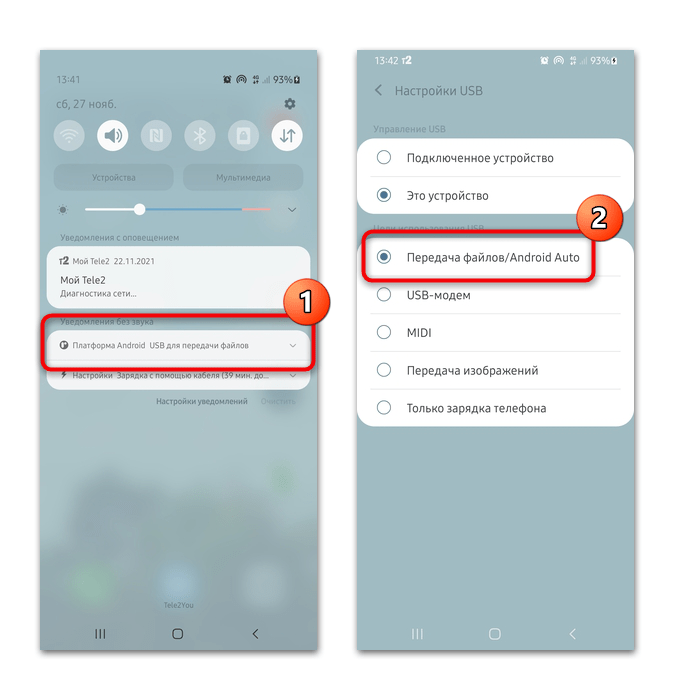
Шаг 2. В списке инструментов выберите «Антивирус» или «Поиск вирусов».
Шаг 3. Стартует автоматическое сканирование файловой системы, установленного софта.
Чтобы увеличить эффективность сканирования:
Шаг 1. Откройте «Настройки» в окне проверки — имеют форму шестеренки.
Шаг 2. Включите «Полное сканирование», проверьте «Обновление БД» и активируйте дополнительные инструменты «AI-механизм», «Обычная проверка».
Почему не стоит полагаться на предустановленный антивирус:
- Производитель может отключить обнаружение вредоносного софта, предустановленного в прошивку.
- Имеющиеся базы данных уступают аналогам от крупных антивирусов, о которых расскажем ниже.
- На смартфонах, лишившихся поддержи, противовирусные базы не обновляются вовсе.
Антивирусы из Play Маркет
У всех крупных производителей антивирусного обеспечения, есть мобильные версии антивирусов, доступные на Android.
Шаг 1. Запустите приложение после установки.
Шаг 2. Прочтите пользовательское соглашение.
Шаг 3. Предоставьте доступ к памяти устройства.
Шаг 4. Пропустите окно с предложением купить платную подписку.
Шаг 5. Тапните «Проверка».
Шаг 6. Дождитесь окончания процесса.
Выбирая антивирус, обращайте внимание на:
- Разработчика.
- Среднюю оценку.
- Количество отзывов.
Малоизвестные китайские проекты создают видимость проверки и созданы для продвижения рекламы. Аналогичным образом работает часть приложений, оптимизирующих смартфоны: очищающих кэш, оперативную и постоянную память. В них антивирус добавлен с целью привлечь пользователей.
Стоит отказаться от продуктов Avast и AVG, обе компании были разоблачены в продаже личных данных пользователей.
Как защититься от вирусов
Что предпринять, чтобы избежать заражения:
- Не устанавливайте подозрительные приложения из Google Play.
- Не тапайте по рекламным баннерам, особенно на сайтах для взрослых.
- Не переходите по ссылкам на сайты, присланным в СМС, электронной почте или мессенджерах.
- Не загружайте программы и игры из неизвестных источников — в APK могут внедрить вирус.
Заключение
Проверка телефона на вирусы помогает выявить и избавиться от угрозы, избежав утечки личных данных или денег из интернет-банкинга. Не стоит пренебрегать этим и надеяться, что вы не заинтересуете злоумышленников.
Читайте также
[РЕШЕНО] Как проверить Андроид на вирусы — Онлайн и через ПК
Наверно самой популярной платформой для мобильных телефонов сегодня считается Андроид. А все обусловлено значительной простотой такой системы, а также возможностью апгрейдить ее на свое усмотрение. Но есть в ней и минусы, такие как, например вирусы. В этой статье мы поговорим о том, как проверить Андроид на вирусы.
А все обусловлено значительной простотой такой системы, а также возможностью апгрейдить ее на свое усмотрение. Но есть в ней и минусы, такие как, например вирусы. В этой статье мы поговорим о том, как проверить Андроид на вирусы.
Сразу хочется отметить, что вирусы не могут «уничтожить» смартфон и нанести ему серьезный вред. Но зато они могут нанести вред владельцу, сняв, к примеру, деньги со счета. Кроме того от вирусов смартфон может очень сильно «тормозить». Конечно, можно воспользоваться какими-то антивирусными программами, но стоит понимать что «хорошие» стоит денег.
На самом деле видов вирусов не так-то много, стоит отметить, что о каждом можно прочесть в сети.
Не стоит причислять к вредоносным ПО, программы, которые просят ввести смс. Но, по сути, во время установки такого рода приложений, пользователи сами соглашаются на все это, так сказать, обманывая сами себя. Если во время установки приложений вы видите, что там есть пункты с отправкой смс и другими не понятными вам командами, то лучше отказаться от такой затеи.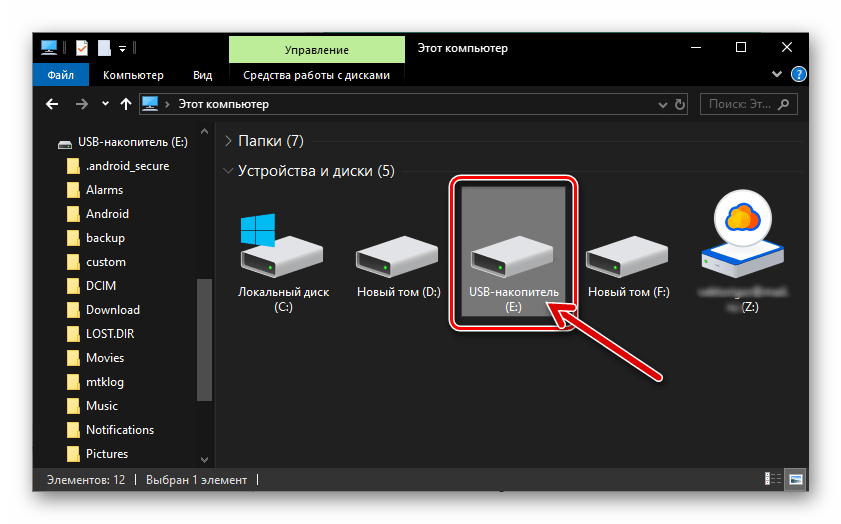
Ну а когда мы разобрались что такое вирусы, а что такое простые программы с отправкой смс, можно поговорить обо всем подробнее.
Содержание
1 способ: Как проверить Андроид на вирусы через компьютер
Многие пользователи считаю, что проверить андроид на вирусы можно с использованием компьютера. К сожалению, такая проверка практически бессмысленна. Тут совершенно неважно, какой антивирус стоит на компьютере, и какие именно вредоносные программы появились на устройстве. Обычно такая проверка не дает положительного результата.
Это обусловлено тем, что компьютерные антивирусы не обладают базой данных вирусов на андроиде. При этом доступа к программам и папкам смартфона они тоже не имеют.
Но вот проверить на наличие вирусов, которые характерны для Windows, вы все же можете свое устройство. Такие вирусы могут появиться на устройстве после его подключения к компьютеру. Для того чтобы проверить есть ли такие файлы, вы должны подключить устройство с помощью USB к компьютеру, а затем просканировать антивирусом смартфон, в качестве съемного носителя.
2 способ: Проверить Андроид устройство на вирусы онлайн
Самый простейший способ проверить Андроид устройство на наличие вирусов, это воспользоваться мобильным антивирусом. Скачать такое приложение можно в Play Market. В магазине сейчас просто невероятный выбор антивирусов. Некоторые из них выпущены популярными компаниями, которые заслужили прекрасный авторитет в сфере борьбы с вирусами еще для Windows.
- Откройте Play Market и найдите нужный антивирус. Для этого введите в поисковую строку слово «Антивирус» и подберите что-то понравившееся вам. К примеру Comodo, Dr.Web и тому подобные.
- После того как вы найдете ныжное приложение, жмите –, установить. Но сначала решите, нужен вам платный или бесплатный антивирус, прочтите отзывы и остановитесь на самом лучшем варианте.
Большинство вирусов на смартфонах и планшетах напоминают знакомые всем « Трояны» которые есть на ПК. Это значит, что такие нежелательные программы не портят ваше устройство, но в специальный файл записывают все действия владельца, а затем отправляют их создателям, которые зная пароли и коды, могут с легкостью оставить вас без денег на электронном счету или же банковской карте.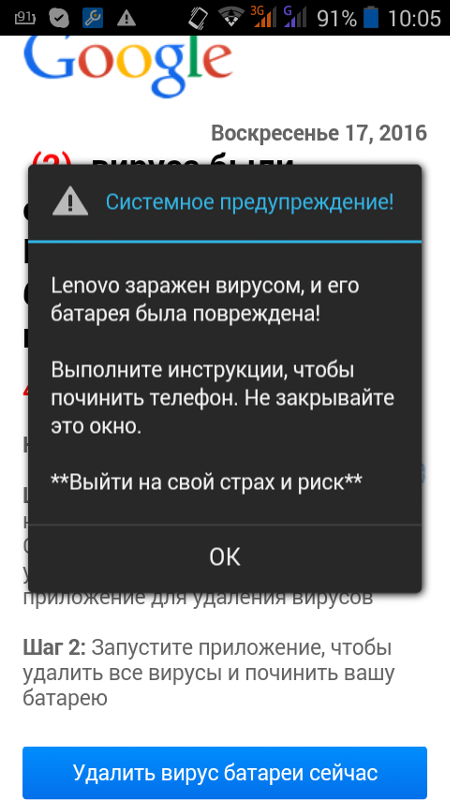
Совет: Как защитить смартфон и планшет от вирусов
- Минимальные меры безопасности. Не устанавливая разные приложения из непроверенных источников, а также проверяя смартфон и планшет на вирусы.
- НЕ заходите на подозрительные сайты.
- Не открывайте ссылки, если такие приходят вам через смс.
- Не переходите на незнакомые сайты, если в электронной почет вам пришло письмо от “,неизвестного”,.
Придерживаясь простых мер предосторожности можно не только обезопасить свой Андроид, но и избавить себя от будущих проблем с решением вопросов связанных с удалением вирусов. Но если у вас, все же случилась такая неприятность, то просим вас прочитать нашу статью о том как удалить все рекламные вирусы с устройства Андроид!
Есть предупреждение о вирусе на вашем Android? Вот как реагировать
Вы получили на свой телефон оповещение о том, что ваше устройство заражено вирусом и нуждается в очистке? Вы видели всплывающее предупреждение о вирусе при просмотре веб-страницы или оно появилось только как уведомление? Часто получают поддельные уведомления от приложений браузера, так как они с большей вероятностью могут быть заражены.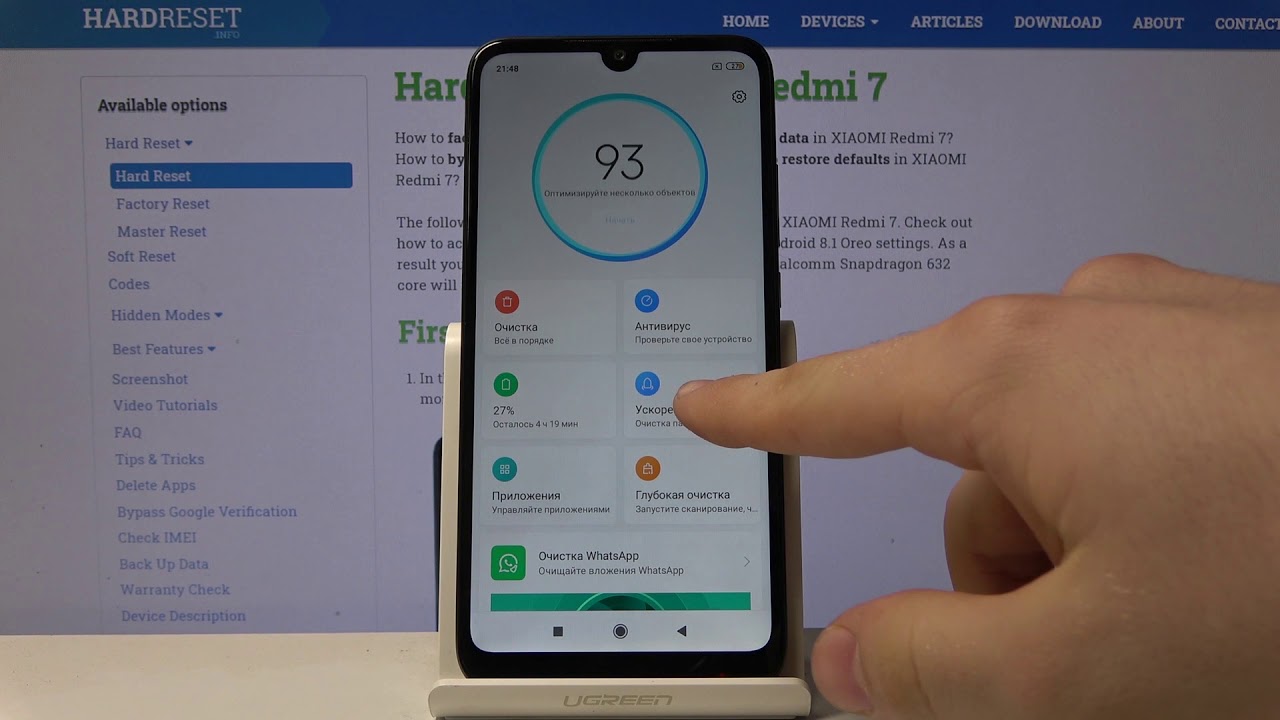 Однако такие уведомления могут быть и реальными.
Однако такие уведомления могут быть и реальными.
Как отличить настоящее уведомление о вирусе от поддельного? Как следует реагировать на такое уведомление? И что вы можете сделать, чтобы перестать получать такие уведомления?
Отличие поддельного предупреждения о вирусе от настоящего
Предупреждения об угрозах, которые вы получаете в виде уведомлений или всплывающих окон на своем смартфоне, в большинстве случаев являются поддельными, но также могут быть и подлинными. Поэтому нужно знать, чем они отличаются. Самый простой способ узнать, какой тип предупреждения о вирусе вы получили, — это посмотреть, как оно появилось на экране вашего телефона.
Вы просматривали веб-сайт, и вдруг появилось это всплывающее окно? Или вы нажали на объявление, которое вызвало это предупреждение? Если ваша ситуация соответствует одному из них, предупреждение, вероятно, является поддельным. В дополнение к этому вы можете получать ложные предупреждения о вирусах через ваш браузер, если вы непреднамеренно разрешаете подозрительному веб-сайту отправлять вам уведомления.
Напротив, настоящие предупреждения о вредоносных программах появляются в виде регулярных уведомлений, в основном от пакета безопасности вашего мобильного телефона или одного из установленных антивирусных приложений. Хотя получение такого предупреждения от встроенной системы безопасности вашего телефона может вызывать беспокойство, уведомления от антивирусных приложений не всегда означают, что ваше устройство заражено — мы вскоре объясним, почему.
Как реагировать на поддельные уведомления?
Если уведомление о вирусе появляется в виде всплывающего окна при просмотре веб-сайта или нажатии на рекламу, вероятно, вы находитесь на незащищенном веб-сайте и подвергаетесь фишингу с помощью этих всплывающих окон. Вам следует закрыть веб-сайт и не возвращаться к нему в будущем. Точно так же, если вы увидели это предупреждение после нажатия на рекламу, сделайте то же самое.
Если вы получили такое предупреждение от подозрительного приложения, установленного на вашем устройстве, мы рекомендуем удалить его и найти надежную альтернативу.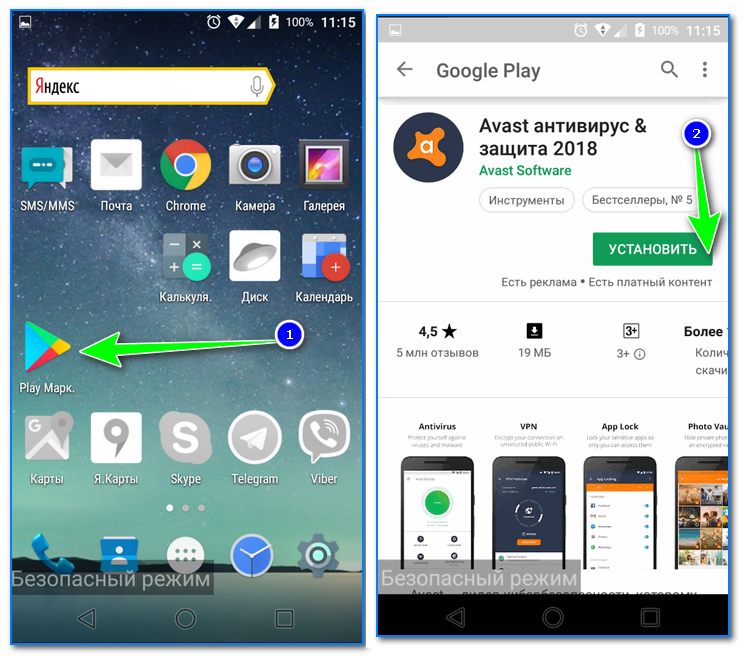 Однако, если предупреждение появляется в виде уведомления браузера, это может вызывать тревогу. Возможно, ваш браузер был взломан, или вы могли невольно согласиться на получение таких отрывочных уведомлений от вредоносного веб-сайта.
Однако, если предупреждение появляется в виде уведомления браузера, это может вызывать тревогу. Возможно, ваш браузер был взломан, или вы могли невольно согласиться на получение таких отрывочных уведомлений от вредоносного веб-сайта.
Не нажимайте на эти уведомления; вместо этого выясните, почему вы получаете их через браузер, и отключите их. Процесс определения того, разрешили ли вы веб-сайту отправлять вам уведомления, может различаться в зависимости от вашего браузера. Чтобы проверить и отключить такие уведомления, например, в Google Chrome, выполните следующие действия:
- Откройте Chrome.
- Коснитесь трех вертикальных точек в правом верхнем углу и откройте Настройки .
- Перейти к Уведомления .
- Просмотрите все веб-сайты, перечисленные в разделе Сайты . Если вы обнаружите какой-либо подозрительный сайт в списке, который отправляет вам уведомления, отключите его.

3 Изображения
- Затем вернитесь в настройки Chrome и перейдите к Настройки сайта > Уведомления .
- Отключить переключатель рядом с Уведомления .
- Если какие-то подозрительные веб-сайты появляются в списке Исключения , нажмите на них один за другим и выключите переключатель рядом с Показывать уведомления для каждого веб-сайта отдельно.
4 Изображения
Если вы используете другой браузер, посетите его официальный сайт, чтобы узнать, как отключить такие уведомления.
Если отключение уведомлений не помогает, и вы продолжаете получать ложные предупреждения о вирусах, очистите кеш браузера, убедитесь, что поисковая система по умолчанию не была изменена, и сбросьте настройки браузера. Если возможно, вы можете удалить приложение браузера и переустановить его снова, чтобы убедиться, что оно не содержит вирусов.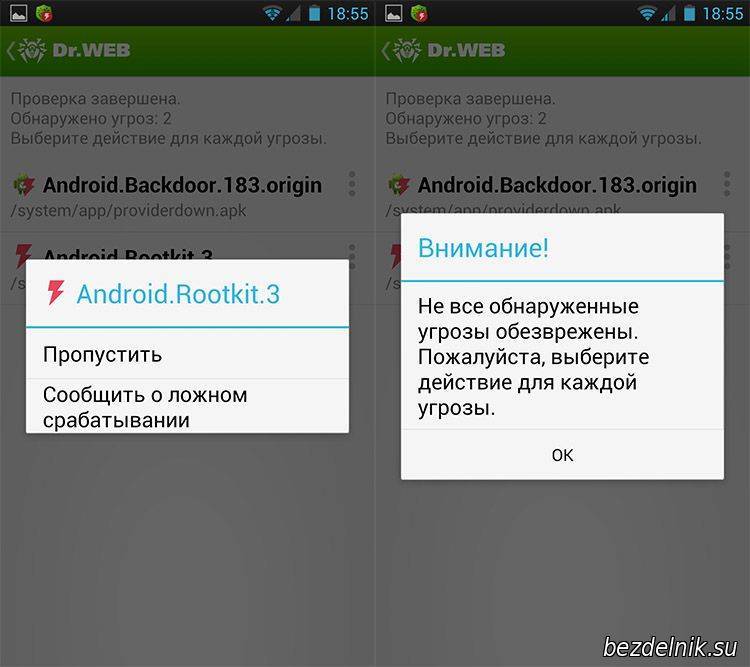
Что делать, если уведомление кажется реальным?
Если вы получили уведомление о вирусе от пакета безопасности вашего телефона или стороннего антивирусного приложения, убедитесь, что ваше устройство не заражено. Вы можете сделать это, запустив встроенное сканирование безопасности на вашем устройстве.
Например, чтобы запустить проверку безопасности на устройстве Samsung, откройте приложение Настройки и перейдите к Аккумулятор и уход за устройством
> Защита устройства . Затем нажмите на Сканировать телефон .3 Изображения
По завершении сканирования вы получите уведомление о том, безопасно ли ваше устройство. Обратите внимание, что процесс сканирования может отличаться, если вы используете Android-устройство другого производителя.
Помимо запуска проверки безопасности, удалите все подозрительные приложения, которые вы могли недавно установить, а также все подозрительные файлы, которые вы скачали; отменить любые недавние действия, которые, по вашему мнению, могли заразить ваше устройство. Кроме того, просмотрите список установленных приложений на вашем телефоне. Если вы найдете приложение, которое не устанавливали, удалите его.
Кроме того, просмотрите список установленных приложений на вашем телефоне. Если вы найдете приложение, которое не устанавливали, удалите его.
Большинство менее авторитетных сторонних антивирусных приложений отображают предупреждения об угрозах, чтобы побудить людей подписаться на их премиум-планы, даже если ваше устройство чистое. По этой причине вы должны полагаться на встроенное сканирование безопасности устройства. Если сканирование не находит ничего подозрительного, беспокоиться не о чем. Отключение этих уведомлений также является вариантом, если они вам надоели.
Как перестать получать ложные предупреждения о вирусах
Вот несколько советов, как в будущем перестать получать нежелательные уведомления на Android-устройство:
- Во-первых, не скачивайте приложения из неофициальных источников; всегда используйте Google Play Store, чтобы убедиться, что загружаемое приложение безопасно.
- Обращайте внимание на любые признаки небезопасных и подозрительных веб-сайтов и избегайте их посещения.
 Кроме того, игнорируйте всплывающие окна, запрашивающие разрешение на отправку вам уведомлений.
Кроме того, игнорируйте всплывающие окна, запрашивающие разрешение на отправку вам уведомлений. - Используйте встроенный сканер безопасности для регулярного сканирования устройства на наличие вредоносных программ. Это предотвратит глубокое проникновение вируса.
Освободите свое Android-устройство от предупреждений о надоедливых вирусах
Поддельные всплывающие предупреждения о вирусах пугают нас до такой степени, что мы неосознанно нажимаем на них и попадаем на веб-сайт злоумышленника или невольно загружаем вредоносное приложение. Надеюсь, теперь вы лучше понимаете, почему ваш смартфон отображает предупреждения о вирусах. Кроме того, вам будет проще определить, является ли предупреждение законным.
Если это реально, удалите его с помощью антивирусной программы вашего телефона. Если предупреждение ложное, будьте осторожны, чтобы не попасться на его удочку. Кроме того, отключите уведомления от сторонних приложений, которые отправляют такие уведомления.
Вот самый простой способ просканировать телефон Android на наличие вирусов
Maor_Winetrob/Shutterstock
Моника Дж. Уайт/Aug. 16, 2022 15:23 EST
Существует распространенное заблуждение о смартфонах, и оно опасно: многие люди считают, что им не нужно беспокоиться о вирусах, шпионских и вредоносных программах, когда они используют телефон. Если бы только это было правдой! К сожалению, существует множество вирусов для смартфонов, и как никогда важно попытаться защитить себя. В конце концов, наши телефоны нередко имеют доступ к некоторым из наших самых личных данных, включая пароли, сообщения и даже банковские счета. Если вы хотите оставаться в безопасности, рекомендуется просканировать телефон с помощью антивирусного приложения.
Вы можете часто слышать о различных компьютерных взломах и эксплойтах, но когда дело доходит до смартфонов, обычно все довольно тихо — но это не из-за отсутствия вредоносного программного обеспечения.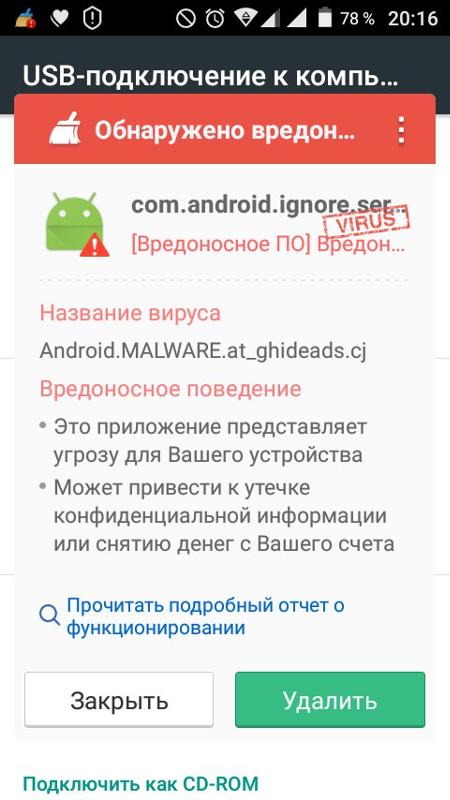 По данным AVTest, количество вредоносных программ для Android неуклонно растет. В 2021 году компания зарегистрировала 3,28 миллиона экземпляров вредоносных программ для Android, и на самом деле их может быть гораздо больше. Даже если вы обычно осторожны, важно приложить дополнительные усилия, если вы хотите защитить свой телефон вместе с некоторыми из ваших самых важных данных.
По данным AVTest, количество вредоносных программ для Android неуклонно растет. В 2021 году компания зарегистрировала 3,28 миллиона экземпляров вредоносных программ для Android, и на самом деле их может быть гораздо больше. Даже если вы обычно осторожны, важно приложить дополнительные усилия, если вы хотите защитить свой телефон вместе с некоторыми из ваших самых важных данных.
Помните, что даже телефоны, которые с самого начала поставляются с различными мерами защиты, например телефоны Samsung Galaxy , могут быть взломаны. Если на вашем телефоне уже установлено антивирусное приложение, регулярно им пользуйтесь. Однако, если вы этого не сделаете или сделаете, но хотите переключиться на что-то другое, читайте дальше, чтобы увидеть некоторые из доступных вариантов.
Популярные антивирусные приложения для Android
one photo/Shutterstock
Подобно множеству вирусов, поражающих телефоны Android, существует множество антивирусных приложений, которые на первый взгляд могут показаться отличными.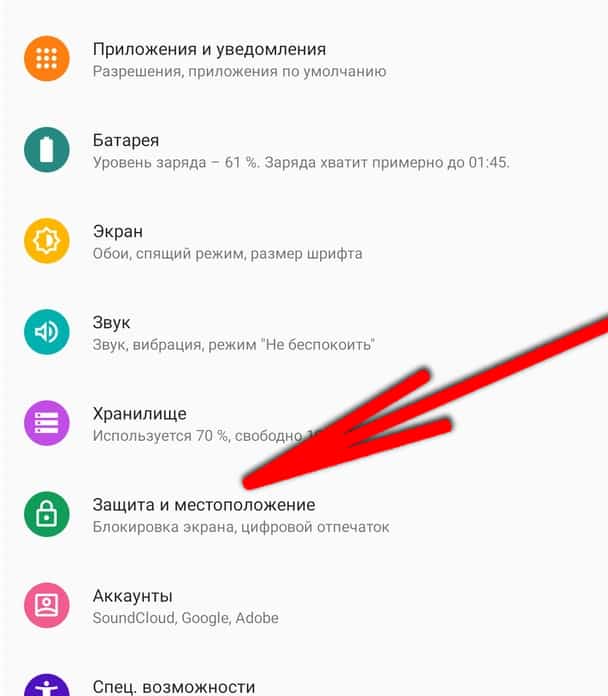 Однако при ближайшем рассмотрении некоторые из них изобилуют рекламой и на самом деле мало помогают вам оставаться в безопасности. Когда вы ищете подходящее приложение, соответствующее вашим потребностям, некоторые из них будут бесплатными, а для некоторых потребуется авансовый платеж или ежемесячная подписка. Вот некоторые из самых популярных вариантов (на основе количества загрузок и рейтингов), которые вы можете изучить.
Однако при ближайшем рассмотрении некоторые из них изобилуют рекламой и на самом деле мало помогают вам оставаться в безопасности. Когда вы ищете подходящее приложение, соответствующее вашим потребностям, некоторые из них будут бесплатными, а для некоторых потребуется авансовый платеж или ежемесячная подписка. Вот некоторые из самых популярных вариантов (на основе количества загрузок и рейтингов), которые вы можете изучить.
- BitDefender для Android: вы можете использовать бесплатную версию этого приложения, которое будет пассивно защищать ваш телефон, а также разрешать сканирование на вирусы, но вы также можете заплатить за использование полноценной версии, которая расширяет безопасность и добавляет доступ к VPN .
- Avast One Essential: Avast — известная антивирусная компания на рынке ПК, но у нее также есть популярное приложение для Android. Вы можете использовать приложение бесплатно, чтобы получить защиту от вирусов и небольшую пропускную способность VPN, но есть и премиальная опция — и, к сожалению, приложение будет постоянно напоминать вам об этом факте.

- Norton 360: это еще один гигант ПК, который пробился на Android. Norton не предлагает бесплатную версию своего приложения, но если вы готовы заплатить за нее, вы получите ряд функций, включая блокировщик рекламы и инструмент анализа Wi-Fi. Приложение стоит 14,99 долларов в год в первый год, а затем доходит до 30 долларов в год.
- Kaspersky для Android: это надежный вариант антивируса, даже если вы используете бесплатную версию, но, к сожалению, вы получаете защиту в реальном времени, только если платите 15 долларов в год за премиум-версию.
Выберите приложение, которое лучше всего соответствует вашим потребностям, загрузите его из магазина Google Play и установите на свой смартфон или планшет Android.
Как использовать антивирусное программное обеспечение на Android
Rido/Shutterstock
Каждое из упомянутых выше приложений должно обеспечивать достаточную защиту, чтобы не слишком беспокоиться о вирусах Android. Независимо от того, выбрали ли вы платную или бесплатную версию, у вас будет доступ к инструменту, который просканирует ваш телефон на наличие вредоносного программного обеспечения. Вы должны делать это периодически. Делать это каждые пару недель — безопасный подход, особенно если вы часто пользуетесь телефоном. Сделайте привычкой всегда запускать сканирование, если вы случайно нажимаете на ссылку, которая тоже не кажется заслуживающей доверия. Теперь мы дадим вам краткий обзор того, что делать с вашим новым антивирусным приложением.
Независимо от того, выбрали ли вы платную или бесплатную версию, у вас будет доступ к инструменту, который просканирует ваш телефон на наличие вредоносного программного обеспечения. Вы должны делать это периодически. Делать это каждые пару недель — безопасный подход, особенно если вы часто пользуетесь телефоном. Сделайте привычкой всегда запускать сканирование, если вы случайно нажимаете на ссылку, которая тоже не кажется заслуживающей доверия. Теперь мы дадим вам краткий обзор того, что делать с вашим новым антивирусным приложением.
- Выберите свое приложение и установите его через Google Play Store.
- Скорее всего, вам придется зарегистрировать учетную запись, чтобы использовать приложение.
- Если вы выбираете платный вариант, оплатите выбранную услугу.
- Каждое из приложений предложит просканировать ваш телефон в качестве первого шага после настройки. Это проверит все приложения на вашем телефоне и хранилище на наличие вирусов.
- После завершения сканирования вы можете просмотреть результаты.


 Оттуда приходит инструкция о способе получить доступ к системе девайса, чтобы оставаться незаметным для антивирусного ПО. Главная цель трояна — перехватывать платежи в интернет-магазинах и интернет-банкингах, переводя деньги на чужие счета.
Оттуда приходит инструкция о способе получить доступ к системе девайса, чтобы оставаться незаметным для антивирусного ПО. Главная цель трояна — перехватывать платежи в интернет-магазинах и интернет-банкингах, переводя деньги на чужие счета.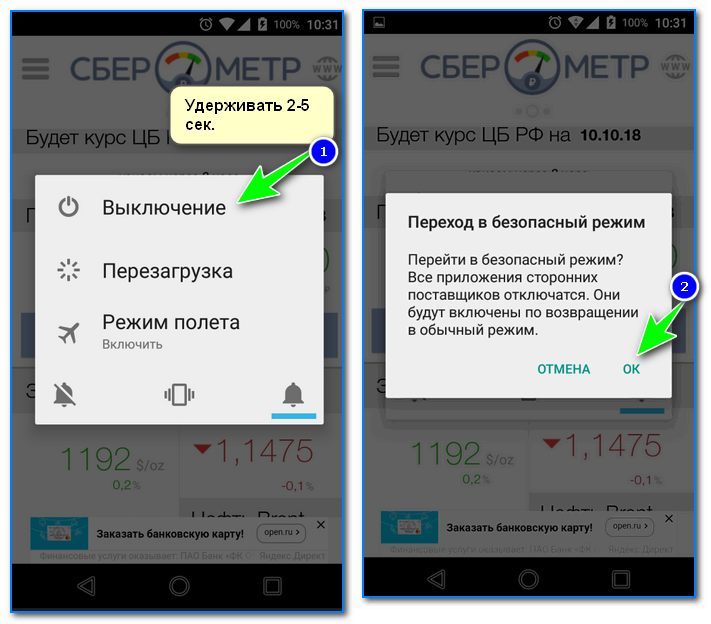
 Кроме того, игнорируйте всплывающие окна, запрашивающие разрешение на отправку вам уведомлений.
Кроме того, игнорируйте всплывающие окна, запрашивающие разрешение на отправку вам уведомлений.

Ваш комментарий будет первым